Cov txheej txheem:
- Kauj ruam 1: Kuv Yuav Tsum Tau
- Kauj Ruam 2: Sau Qhov Chaw
- Kauj Ruam 3: TVheadend: Nruab Ubuntu ntawm PC
- Kauj Ruam 4: TVheadend: Siv SSH
- Kauj Ruam 5: TVheadend: Nkag Mus Siv Computer Los Ntawm Lub Npe
- Kauj Ruam 6: TVheadend: Nruab TV Tuner Utilities
- Kauj Ruam 7: TVheadend: Tsis Txhob Ntaus Tus Password rau Txhua Sudo
- Kauj Ruam 8: TVheadend: Nruab TV Tuner
- Kauj Ruam 9: TVheadend: Nruab & Teeb
- Kauj ruam 10: TVheadend: Kho
- Kauj Ruam 11: TVheadend: Kev Nkag Mus Rau Tej Chaw
- Kauj Ruam 12: Tvheadend: Cron
- Kauj Ruam 13: Raspberry Pi: Khiav Kodi / OSMC
- Kauj Ruam 14: Raspberry Pi: Nrhiav Tus Tswv Los Ntawm Lub Npe
- Kauj Ruam 15: Raspberry Pi: Hloov OSMC Password
- Kauj Ruam 16: Raspberry Pi: Ntxiv MPEG-2 Daim Ntawv Tso Cai rau Kev Pab Kho Khoom Kho Mob
- Kauj Ruam 17: Raspberry Pi: Tsim Kodi / OSMC Lub kaus mom Nrog IR Txais thiab Rov Pib Dua
- Kauj Ruam 18: Raspberry Pi: Muab rau hauv rooj plaub
- Kauj Ruam 19: Raspberry Pi: Kodi Music thiab Videos
- Kauj Ruam 20: Raspberry Pi: Kodi Huab Cua
- Kauj ruam 21: Raspberry Pi: Cron
- Kauj Ruam 22: Logitech Harmony 650 Chaw Taws Teeb: Tswj TV, Roku thiab Raspberry Pi
- Kauj Ruam 23: Roku: Xiam SSID
- Kauj Ruam 24: Cov Ntawv Ntxiv: Troubleshooting
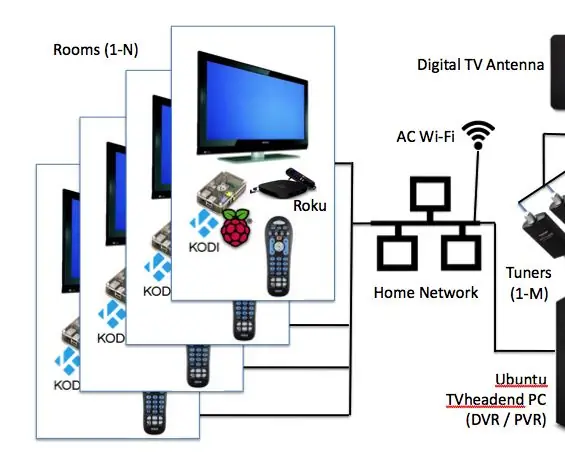
Video: Kuv Cord Txiav System: 24 Kauj Ruam

2024 Tus sau: John Day | [email protected]. Kawg hloov kho: 2024-01-30 09:26
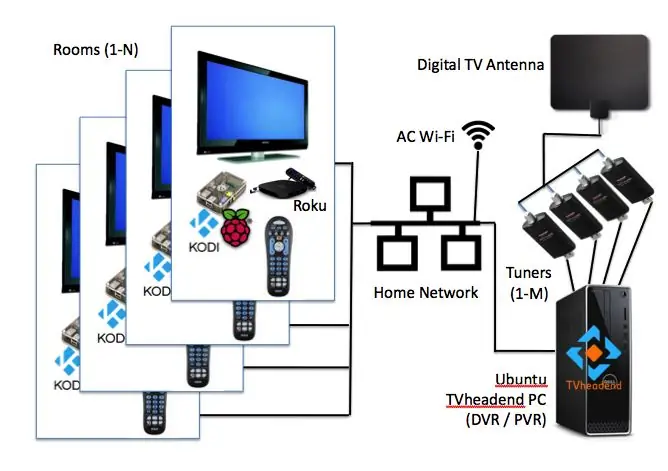
[Hloov tshiab thiab tsiv ntawm no]
Kuv lub hom phiaj hauv kev txiav qaum yog txhawm rau txo qis cable TV cov nqi ntau heev hauv ib hlis thiab tseem muaj cov kev xav tau, cov kev pabcuam thiab cov yam ntxwv. Cov lus qhia no piav qhia kuv cov kab txiav kab.
Kuv tus kws pabcuam cable TV muab kev nkag mus rau yuav luag 900 raws. Kuv tsev neeg tsis xav tau 900 raws. Ib nrab ntawm 900 yog tus qauv txhais - tsis muaj cov no xav tau. Kuv tau xiam oob qhab 811 ntawm yuav luag 900 txoj hauv kev. Thiab ntawm cov seem ntxiv, kuv tsev neeg saib 20% ntawm cov ntawd. Kuv tsuas xav them nyiaj rau cov kev pabcuam, raws, thiab ua rau kuv tsev neeg saib.
Kuv tau txais daim ntawv teev nqi rau internet thiab TV. Kuv tus nqi TV nrog tus nqi thiab se yog raws li hauv qab no:
$ 60.00 rau TV thiab HBO $ 6.88 rau se $ 12.09 rau kev them nqi ===== $ 88.97 Tag nrho
Kuv qaum txiav tag nrho cov nqi txhua hli:
$ 24.99 rau Sling TV $ 15.00 rau HBO $ 2.50 rau se ===== $ 42.49 Tag nrho
Hauv ob qho tib si, Kuv muaj NetFlix thiab Amazon Prime.
Kuv sim ntau txoj hauv kev sib txawv, thiab qhov no ua haujlwm rau kuv.
Kauj ruam 1: Kuv Yuav Tsum Tau
Kuv cov cai rau kev txiav qaum yog:
- Ua si cov ntsiab lus los ntawm TV hauv internet zoo, xws li SlingTV, DirecTV Tam sim no, PlayStation Vue
- Ua si cov ntsiab lus los ntawm cov kev pabcuam hwm, xws li Hulu, Netflix, Amazon lossis iTunes
-
Tsawg tus nqi txhua hli, thiab tsis muaj nqi rau:
- DVR los yog PVR
- Teem lub npov saum toj lossis chaw taws teeb
- Cov nqi
- Cov se
- Tshaj tawm TV lossis OTA TV (tshaj tawm cua, tawm ntawm huab cua)
- Them nyiaj ntau npaum li Digital Video Recording (DVR) lossis Tus Kheej Video Kaw (PVR) cia raws li kuv xav tau
- Them nyiaj ntau ntau nyob ua ke lossis kaw cov channel raws li kuv xav tau
- Saib hauv txhua chav uas muaj TV, projector lossis computer
- Saib ntawm qhov txuas lossis wireless txuas (802.11AC AP)
- Saib cov xwm txheej nyob hauv TV tshaj tawm thaum lawv tshwm sim
- 1080p lossis HD TV
- Yog tias kuv yog ob peb feeb lig rau kev tshaj tawm hauv xov tooj cua, Kuv xav rov tuaj saib thiab saib txij thaum pib es tsis tos N teev tom qab qhov yeeb yam xaus
- Xaiv cov kev pabcuam xav tau thiab tshem tawm cov kev pabcuam uas tsis xav tau txhua lub hlis yam tsis raug nplua
- Kev teeb tsa tus nqi qis (tsis xav tau qhov no)
-
Yuav tsum tau cov kab hluav taws xob (Roku nrog SlingTV Orange + DVR $ 25/mo lossis DirecTV Tam sim no (Nyob me ntsis nrog HBO $ 43.30/hli, PlayStation Vue Access Slim nrog HBO $ 44.90):
- Comedy Central (Txhua Hnub Qhia) (tsis nyob ntawm PSVUE)
- AMC (Taug Kev Tuag)
- TBS (Full Frontal nrog Samantha Bee) (tsis nyob ntawm PSVUE)
- ESPN (ntawm txiv kab ntxwv, tab sis tsis yog xiav)
- CNN
- HLN (tsis nyob ntawm Sling)
- HBO (Lub lim tiam no Hmo no, Game of Thrones,…)
- HGTV (Tus Kws Kho Mob Upper)
- SlingTV Txiv kab ntxwv muaj txhua qhov kuv xav tau, tab sis tsuas yog muab ib qho kwj. Xiav tsis muaj txhua qhov kuv xav tau raws thiab pawg kuv tsis xav tau tab sis tso cai 3 ntws. Ala Carte, zoo tsis yog tiag.
- Tso cai rau ntau tus neeg saib tib lub sijhawm (Sling Blue)
-
Tshaj Tawm TV (Raspberry Pi khiav Kodi / OSMC txuas nrog PC khiav TVheadend):
ABC, CBS, CW, Fox, NBC, PBS - Tshaj tawm TV ntawm TVheadEnd
-
Muaj cov kev pabcuam tib yam hauv txhua chav - tsis txhob siv qhov sib txawv deb, cov khoom sib txawv, thiab lwm yam.
Common universal chaw taws teeb
- Kev ua yeeb yaj kiab TV zoo - tsis muaj kev cuam tshuam, tsis muaj kev ncua thaum thauj khoom, thiab lwm yam
Kauj Ruam 2: Sau Qhov Chaw
Nov yog cov khoom siv tseem ceeb ntawm kuv txoj kab txiav kab. Kuv tsis tawm tswv yim cov no yog cov khoom siv zoo tshaj plaws, tsuas yog lawv ua haujlwm rau kuv:
- Tsev Theatre: Projector, Surround sound audio system, Tsev Theatre PC / Media Center
- TV, laptop, ntsiav tshuaj, smartphone
- Blu-duab tshav/DVD Player
-
Cov ntsiab lus hwm (Sling thiab Netflix) thiab TV hauv internet:
Roku Ultra
-
Tshaj tawm TV:
- Raspberry Pi nrog IR Receiver khiav Kodi ntawm OSMC los ua TV tshaj tawm
- PC khiav ubuntu nrog TVheadend thiab 4 955Q Hauppauge TV Tuners
- Kav hlau txais xov Digital
-
Universal Chaw Taws Teeb los tswj txhua yam saum toj no:
Logitech sib haum xeeb 650
Feem ntau ntawm cov khoom siv piav qhia tus kheej thiab koj tuaj yeem siv txhua yam koj muaj lossis nyiam dua.
Kuv xav ua txhua qhov Raspberry Pi system. Hauv kev tsim cov kab ke no, Kuv tau sim ntau yam kev hloov pauv thiab sib txuas ua ke ntawm cov khoom siv thiab kuv pom tias tsis muaj PC Class computer lub Raspberry Pi 3:
- Tsis tuaj yeem txhawb nqa cov kev pabcuam hwm (piv txwv li, DLNA, NetFlix, Hulu)
- Tsis tuaj yeem ua si ntau lub TV (piv txwv li, Raspberry Pi tsis tuaj yeem ua haujlwm VLC)
- Tsis tuaj yeem khiav TVheadend nrog qhov ua tau zoo
Roku yog qhov plug-and-play hom teeb tsa. Cov lus qhia yog ncaj heev. Yog li, tLub hom phiaj ntawm qhov qhia no yog Tshaj Tawm TV
Yav tom ntej, Kuv vam tias ib qho ntawm cov hauv qab no tshwm sim:
- Roku txhawb TVheadend, lossis
- Raspberry Pi 4 txhawb cov ntsiab lus hwm
Sau ntawv:
- Cov ntawv nyob hauv spades txhais tau tias yuav hloov los ntawm koj cov ntaub ntawv, "username"
- Tus kws tshaj lij qhia ua kom tsis sib haum HTTP txuas thiab txhua yam uas nyob hauv lub kaum sab xis
Kauj Ruam 3: TVheadend: Nruab Ubuntu ntawm PC
Txuas mus rau TVheadend ubuntu PC 2019 hloov tshiab, lossis ntawm no yog thawj kauj ruam:
Kev txiav cov kab yuav tsum muaj lub ntsej muag thiab nraub qaum. Yog tias lub kaw lus muaj zog txaus thiab nws tsuas yog xav tau hauv ib chav, tom qab ntawd nws tuaj yeem ua txhua yam ntawm ib qho system. Hauv kuv qhov xwm txheej, kuv muaj xya chav nrog TV. Yog li, kuv xav tau lub khoos phis tawj backend muaj zog (TVheadend PC) thiab tus nqi qis, faib ua ntej lub computer kawg (Raspberry Pi hauv txhua chav).
Ib lub PC uas ua tau zoo yuav tsum tau khiav TVheadend nrog plaub lub TV tuners. Kuv tsis paub meej tias yam qis tshaj plaws yog dab tsi, qhov no ua haujlwm rau kuv.
Khoos phis tawj PC
Ob peb xyoos dhau los, Kuv yuav kuv tus tub lub khoos phis tawj twv txiaj nrog cov yam ntxwv hauv qab no:
- CPU qauv lub npe: AMD A6-3620 APU nrog Radeon HD Graphics
- # ntawm Core: 4
- CPU ceev: 2.2GHz
- Loj: 1 MB
- HD: 1 TiB
- RAM: 4GB
Nws tswj tau sau ntau dua 1,000 tus kab mob thaum nws hais tias nws tsis ua haujlwm. Nws yuav nws tus kheej lub PC tshiab thiab muab qhov no rov rau kuv.
Nruab Ubuntu
Rub tawm qhov hloov tshiab kawg ntawm Ubuntu's iso duab thiab txav mus rau USB tsav.
Hloov kho: Thaum pib Lub Yim Hli 2018, Kuv hloov kho los ntawm ubuntu16.04 rau Bionic 18.04.1. Thaum kuv hloov kho, lub kaw lus yuav khov khov. Kuv tsis tuaj yeem paub qhov ua rau los ntawm cov cav. Kuv rov hais dua cov lus qhia hloov pauv ob peb zaug, thiab khov tau zoo li tau tso tseg… vam tias.
Thaum khov pib, Kuv xav tias kuv yuav xav tau rov ua dua ubuntu PC los ntawm kos ntawm 18.04.1. Yog li, kuv rub tawm nws thiab tsim tus ntiv tes xoo tsav nrog cov duab iso. Tab sis lub kaw lus tsis tuaj yeem khau raj los ntawm qhov ntawd. Kuv sim hlawv CD ntau zaus thiab kuv khaws qhov ua tsis tiav ntawm kev txheeb xyuas cov ntaub ntawv.
Muaj ib qho version ntawm tvheadend rau bionic.
Ntxig lub USB drive rau hauv PC
Khiav lub PC
Nias thiab tuav F10 thaum khau raj kom tau txais kev teeb tsa (F9 rov pib dua BIOS rau lub neej ntawd)
Hloov qhov khau raj txiav txim
Muab USB tsav ua ntej
Txais kev hloov
Txuag kev hloov pauv thiab tawm mus
Nruab qhov hloov tshiab kawg ntawm Ubuntu
Ua raws cov lus qhia (tsis txhob zais dab tsi, koj xav kom nrawm dua ntawm lub PC no)
- Xaiv cov lus
- Khij lub npov: Rub tawm tshiab thaum txhim kho Ubuntu
- Kos lub thawv: Nruab software thib peb…
- Txuas ntxiv
- Luag disk thiab nruab Ubuntu
- Txheeb xyuas: Siv LVM…
- Nruab tam sim no
- Txuas ntxiv hauv UEFI hom
- Txuas ntxiv
- Teem sijhawm cheeb tsam
- Txuas ntxiv
- Xaiv cov keyboard txheej txheem
- Txuas ntxiv
- Sau koj lub npe
- Hloov lub computer lub npe mus rau qee yam uas tsim nyog
- xaiv tus username
- Sau koj tus password ob zaug
- Teeb lub xov tooj cua khawm: Nkag mus rau hauv tau
- Txuas ntxiv
Tom qab koj nias Txuas ntxiv, Ubuntu teeb tsa. Nyob ntawm koj li internet bandwidth, disk drive, thiab CPU nrawm, ubuntu siv sijhawm me ntsis los teeb tsa (rau kuv 13 feeb). Mus ua lwm yam
- Tshem USB Drive
- Pib dua Tam Sim No
Koj yuav tsum nyob hauv ubuntu desktop
Kauj Ruam 4: TVheadend: Siv SSH
Siv ssh kom tvheadend server tuaj yeem ua haujlwm yam tsis muaj tus saib xyuas
Nruab thiab pib ssh
$ sudo apt-tau nruab openssh-server
$ sudo kev pabcuam ssh rov pib dua
Kauj Ruam 5: TVheadend: Nkag Mus Siv Computer Los Ntawm Lub Npe
Kuv tsis nco qab IP chaw nyob. Kuv nyiam xa mus rau cov servers los ntawm lawv lub npe
Nco tseg: cov cim hauv qab yuav tsum tsis txhob siv hauv cov npe npe. avahi yuav tsis ua haujlwm nrog cov cim hauv qab, siv cov cim me me xwb. Rau tvheadend server ♣ hostname ♣, Kuv siv = tvheadend
Avahi tau teeb tsa ntawm ubuntu, thiab tso cai rau kuv ssh rau hauv TVheadend PC siv:
$ ssh ♣username♣@♣hostname♣.local
Rau kuv, nws yooj yim dua rau xa mus rau server los ntawm ♣ hostname ♣.local.
Avahi yuav tsum tau teeb tsa. Yog li, hla mus rau kauj ruam tom ntej.
Khiav cov lus txib hauv qab no yuav tsis ua kev puas tsuaj thiab yuav qhia qhov hloov tshiab kawg tau teeb tsa:
$ sudo apt-tau nruab avahi-daemon
Sim pinging lub cuab yeej
$ hostname
♣ hostname ♣ $ ping ♣ hostname ♣.local
Khiav qhov lus txib no kom pom koj ♣ hostname's-IP-address ♣:
$ ifconfig
eth0 Txuas encap: Ethernet HWaddr b8: 27: eb: 64: 56: 82 inet addr: ♣ hostname's-IP-address ♣ Bcast: 192.168.1.255 Mask: 255.255.255.0
Yog tias koj xav hloov lub npe hostname ua cov hauv qab no, txwv tsis pub, mus rau theem tom ntej
$ sudo nano /etc /hosts
Kuv lub network hauv cheeb tsam yog 192.168.1.x. Kuv tus tswv cov ntaub ntawv yog:
127.0.0.1 localhost
127.0.1.1 ♣ hostname ♣ # Cov kab hauv qab no xav tau rau IPv6 muaj peev xwm tuav:: 1 ip6-localhost ip6-loopback fe00:: 0 ip6-localnet ff00:: 0 ip6-mcastprefix ff02:: 1 ip6-allnodes ff02:: 2 ip6-allrouters
CTRL-O, CTR-X, ENTER kom txuag thiab tawm ntawm tus editor
Cov ntaub ntawv hostname yuav tsum muaj tsuas yog ib qho nkag:
$ sudo nano /etc /hostname
♣ hostname ♣
CTRL-O, CTR-X, ENTER kom txuag thiab tawm ntawm tus editor
Yog tias koj hloov lub hostname, ces rov pib dua
$ sudo rov pib dua
Kauj Ruam 6: TVheadend: Nruab TV Tuner Utilities
Qhib lub qhov rai browser thiab mus rau cov lus qhia no ntawm koj lub tshuab Ubuntu. Nws yog qhov yooj yim dua rau kev txiav thiab muab tshuaj txhuam los ntawm cov lus qhia no, tom qab ntawd tig rov qab thiab tawm ntawm cov khoos phis tawj.
Tshawb xyuas koj lub ubuntu PC rau lub davhlau ya nyob twg
Luag lub davhlau ya nyob twg icon rau dock
Qhib lub qhov rooj davhlau ya nyob twg
Nruab TV Tuner cov khoom siv:
$ sudo apt-tau nruab dvb-apps dvblast w-scan -y
Kauj Ruam 7: TVheadend: Tsis Txhob Ntaus Tus Password rau Txhua Sudo
$ sudo nano /etc /sudoers
Tsis muaj qhov hloov pauv hauv qab no koj yuav tsum nkag mus rau tus password txhua zaus siv sudo.
Tom qab cov lus pom, #suav nrog …, ntxiv kab uas pib, ♣ username L TXHUA =:
#suav nrog /etc/sudoers.d
♣ username ♣ TXHUA = (TXHUA) NOPASSWD: TXHUA
CTRL-o, ENTER, CTRL-x kom txuag thiab kaw cov ntawv
Kauj Ruam 8: TVheadend: Nruab TV Tuner
Txuas lub TV Tuner thiab rov pib dua
$ sudo rov pib dua
Nkag mus rau thiab khiav cov lus txib txhawm rau txheeb xyuas yog tias tus cim tau lees paub.
Qhib lub qhov rooj davhlau ya nyob twg
$ dmesg | grep wb
[4.232615] cx231xx 1-1.5: 1.1: Ua tiav cx231xx-dvb [4.232639] cx231xx 1-1.5: 1.1: Cx231xx dvb Extension pib ua ntej
Yog tias muaj teeb meem xws li tus tsav tsheb ploj lawm, tom qab ntawd koj muaj lub TV Tuner tsis raug lossis qhov tsis raug ntawm lub ntsiav lossis ubuntu teeb tsa. Nrog rau qhov sib txawv TV Tuner, Kuv tau siv sijhawm ntau los daws cov teeb meem no los ntawm rub cov tsav tsheb thiab rov tsim kho lub kernel. Nws tsis tsim nyog rau lub sijhawm. Kuv xa tus tuner rov rau Amazon thiab tau txais qhov yog. Yog li, yooj yim dua.
Lwm txoj hauv kev los tshuaj xyuas yog tias nws ua haujlwm yog kom ua cov lus txib:
$ ls /dev /dvb
tus adapter0
Yog tias koj tsis pom cov lus saum toj no, tom qab ntawd nres thiab pib dua. Yog tias pib dua nco ntsoov siv qhov raug.
Yog tias koj pom cov lus saum toj no, ces txuas ntxiv mus.
Kauj Ruam 9: TVheadend: Nruab & Teeb
Nruab TVHeadEnd (tsuas yog hais tias nws txhawb nqa 16.04)
$ sudo apt-key adv --keyserver hkp: //keyserver.ubuntu.com: 80 --recv-keys 379CE192D401AB61
$ echo "deb https://dl.bintray.com/tvheadend/deb xenial ruaj khov-4.2" | sudo tee -a /etc/apt/sources.list $ sudo apt-tau hloov tshiab $ sudo apt-tau nruab tvheadend
Nkag mus rau ♣ username ♣ thiab ♣ password ♣ rau TVHeadEnd
Qhib browser thiab nkag mus (tshem qhov chaw nyob ib ncig ntawm txoj hnyuv,:)
zos: 9981
ID nkag mus nrog ♣ username ♣ thiab ♣ password ♣ rau TVHeadEnd
Ua raws cov lus qhia, sau koj cov lus uas koj nyiam
Nyem tseg & Tom ntej ob peb zaug kom tau mus rau lub vijtsam tom ntej
Nkag mus tso cai network, kuv tus 192.168.1.0
Nyeem cov lus qhia thiab nkag mus ♣ admin_name ♣ thiab ♣ admin_password ♣
Kuv tso cai tsis qhia npe rau tus neeg siv * *
Nyem tseg & Tom ntej
Kuv Hauppauge WinTV HVR 955Q qhia tau zoo li LG Electronics…
955Q txhawb nqa ob qho Cable (C) thiab Terrestrial (T) tes hauj lwm. Kuv tsuas yog siv ATSC-T
Nyem tseg & Tom ntej
Xaiv koj cov lus qhia ua ntej muxes. Rau Asmeskas: Tebchaws Asmeskas: peb-ATSC-nruab nrab-zaus-8VSB
Nyem tseg & Tom ntej
Tam sim no nws tshuaj xyuas ib ntus. Mus ua lwm yam.
Thaum nws ua tiav, nyem Txuag & Tom ntej
Qhia tag nrho cov kev pabcuam thiab Tsim tus muab kev pabcuam thiab cim npe network
Nyem tseg & Tom ntej
Nyem tag
Nyob rau sab xis, Nyem Saib TV
Xaiv cov channel thiab nws yuav tsum ua haujlwm!
Kauj ruam 10: TVheadend: Kho
Cov muxes cim ua OK yog cov uas pom ib lossis ntau qhov chaw tau pom
- Hauv TvHeadEnd mus rau Configuration: DVB Inputs: Muxes
- Kuv tshem tawm txhua qhov ua tsis tiav muxes
- Yog tias Tshawb Pom Pom pom qhov tsis zoo, nyem rau kab ntawd thiab tom qab ntawd tshem tawm
Lov tes tsis siv cov chaw nres tsheb
- Hauv TvHeadEnd mus rau: Kev teeb tsa: DVB Cov Lus Qhia: Cov Kev Pabcuam
- Txhua qhov chaw pom yuav tsum tau qhib
- Uncheck cov uas koj tsis xav saib
- Nyem Txuag
Tua cov chaw nres tsheb hauv Phau Ntawv Qhia Kev Siv Hluav Taws Xob
- TvHeadEnd mus rau Configuration: Channels / EPG: Channels
- Txhua txoj hauv kev yuav tsum tau qhib
- Uncheck cov uas koj tsis xav saib
- Nyem Txuag
Kauj Ruam 11: TVheadend: Kev Nkag Mus Rau Tej Chaw
TVheadend yuav ua haujlwm tsis muaj lub taub hau (piv txwv li, tsis txuas nrog lub monitor). Feem ntau ntawm Ubuntu nta tuaj yeem nkag los ntawm kab hais kom ua.
Txhawm rau nkag mus TVheadend nyob deb, hauv qhov browser siv (tshem qhov chaw ib ncig ntawm txoj hnyuv):
192.168.1.110:9981
Thaum xub thawj, kuv tsuas yog teeb tsa ib lub TV Tuner, tom qab ntawd kuv ntxiv peb ntxiv.
Txhua lub sijhawm kuv ntxiv lwm lub TV Tuner, Kuv ua raws cov lus qhia hauv ob kauj ruam dhau los, tshwj tsis yog kuv nkag mus TVheadend los ntawm kuv lub MacBook.
Kauj Ruam 12: Tvheadend: Cron
Tsis muaj lub ntsiab lus hauv kev muaj TV tuners thiab TV headend khiav txhua lub sijhawm. Tsis tas li, tom qab ib pliag cov kaw suab pib sib sau ua ke. Yog li, ntxiv cron kom tshem tawm cov kaw suab laus dua 14 hnub
Ntxiv txoj haujlwm cron kom rov pib dua tvheadend server txhua hmo thaum 2 teev sawv ntxov.
$ sudo crontab -e
thiab ntxiv cov kab hauv qab no:
# rov pib dua txhua hnub thaum 2 teev sawv ntxov
0 2 * * * sudo rov pib dua # tshem cov kaw suab laus dua 14 hnub # cov hauv qab no tsis ua haujlwm tiag tiag. Cov kaw lus tseem qhia hauv TVheadend # 0 1 * * * sudo find/home/hts/ * -mtime +14 -exec rm {};
CTRL-o, ENTER, CTRL-x kom txuag thiab kaw cov ntawv
Kauj Ruam 13: Raspberry Pi: Khiav Kodi / OSMC
Teeb Kodi / OSMC
Rub tawm qhov tseeb Raspberry Pi 3 disk duab rau OSMC los ntawm no
Thaum rub tawm, ob npaug nyem rau ntawm cov ntawv (OSMC_TGT_rbp2_20170504.img.gz) kom nthuav nws (OSMC_TGT_rbp2_20170504.img)
Ntxig Micro SD Card rau hauv USB daim npav nyeem ntawv, thiab ntxig USB rau hauv MacBook
Khiav Etcher txhawm rau hlawv cov duab rau Micro SD Card
Vim li cas los xij, ntawm kuv lub MacBook, Etcher tsis tshem USB disk
Kuv kaw Etcher thiab tom qab ntawd tshem tawm daim disk
Ntxig Micro SD Card, txuas ethernet, HDMI thiab keyboard/nas rau hauv Raspberry Pi, thiab thaum kawg ntxig lub hwj huam qaum. Yog tias koj muaj Wi-nkaus ceev, koj tuaj yeem siv qhov ntawd. Kuv muaj kuv Kodi/OSMC Raspberry Pis siv cov xov txuas.
OSMC cov lus qhia yog qhov ncaj heev
- Xaiv koj hom lus
- Xaiv koj lub teb chaws thiab cheeb tsam sijhawm
- Hloov lub hostname (kuv yog osmc-chav-npe)
- Txais
- Txais kev pabcuam SSH tau qhib
- Txuas ntxiv
- Kuv laus, yog li kuv xaiv Classic UI (tawv nqaij = Estuary)
- Tawm
Ntxiv TVheadend
Mus rau Add-ons, Kuv Ntxiv-ons, Txhua
Ntxiv Tvheadend HTSP Client los ntawm Adam Sutton …
Kho TVheadend
TVheadend tab tom tswj ntau lub TV Tuners khiav ntawm lub PC. Lub PC tab tom khiav ubuntu.
IP Chaw Nyob: 192.168.1.110
TSI: 9981
TSI: 9982
Username: ♣ koj-username ♣
Lo lus zais: ♣ koj-tus password ♣
Teeb auto-update rau
Pab kom
Rov pib dua
Mus rau Kuv OSMC, Pi Config, Kev Kho Vajtse, thiab Pab LIRC GPIO Support, OK
Ntxiv qhov no: qhov no tuaj yeem teeb tsa hauv kodi: dtparam = gpio_in_pull = nce
Reboot (Lub zog, Rov pib dua)
Mus rau TV thiab nws yuav tsum ua haujlwm!
Yog tias koj xav tau teeb tsa Wi-nkaus ntawm Kodi siv cov lus qhia no
Kauj Ruam 14: Raspberry Pi: Nrhiav Tus Tswv Los Ntawm Lub Npe
Kuv tsis nco IP chaw nyob. Kuv nyiam xa mus rau cov servers los ntawm lawv lub npe
Nco tseg: cov cim hauv qab yuav tsum tsis txhob siv hauv lub npe hostels. avahi yuav tsis ua haujlwm nrog cov cim hauv qab, siv dashes hloov chaw. Kuv hostnames yog ntawm daim ntawv: osmc-chav-npe
Avahi tau teeb tsa ntawm OSMC, thiab tso cai rau kuv ssh rau hauv Raspberry Pi siv:
$ ssh osmc@♣hostname♣.local
Rau kuv, nws yooj yim dua xa mus rau Raspberry Pi los ntawm nws ♣ hostname ♣.local.
Avahi yuav tsum tau teeb tsa thiab qhov no yuav tsum ua txhua yam. Yog li, mus rau qib tom ntej.
Yog tias koj tsis tuaj yeem ssh nrog hostname, tom qab no yog cov lus qhia. Kev khiav cov lus txib yuav tsis ua rau muaj kev phom sij thiab yuav qhia qhov hloov tshiab kawg tau teeb tsa:
$ sudo apt-tau nruab avahi-daemon
Sim pinging lub cuab yeej
$ ping ♣ hostname loc.local
Khiav qhov lus txib no kom pom koj ♣ hostname's-IP-address ♣:
$ ifconfig
eth0 Txuas encap: Ethernet HWaddr b8: 27: eb: 64: 56: 82 inet addr: ♣ hostname's-IP-address ♣ Bcast: 192.168.1.255 Mask: 255.255.255.0
Yog tias koj xav hloov lub npe hostname ua cov hauv qab no, txwv tsis pub, mus rau theem tom ntej
$ sudo nano /etc /hosts
Lub hostname yuav tsum default rau dietpi. Hloov kab kawg ntawm dietpi mus rau qhov tshiab "hostname"
♣ hostname's-IP-address ♣ ♣ hostname ♣
CTRL-O, CTR-X, ENTER kom txuag thiab tawm ntawm tus editor
$ sudo nano /etc /hostname
"Lub npe hostname"
CTRL-O, CTR-X, ENTER kom txuag thiab tawm ntawm tus editor
Cog lus hloov pauv rau hauv kab ke
$ sudo insserv hostname.sh
$ sudo rov pib dua
Kauj Ruam 15: Raspberry Pi: Hloov OSMC Password
Khiav cov lus txib hauv qab no kom hloov tus password tsis raug los ntawm osmc:
$ passwd
Kauj Ruam 16: Raspberry Pi: Ntxiv MPEG-2 Daim Ntawv Tso Cai rau Kev Pab Kho Khoom Kho Mob
Kuv tseem tau txais tus pas ntsuas kub ceeb toom ntawm lub vijtsam thiab qee zaum OSMC tu siab lub ntsej muag rov pib dua. Kuv xav tias ob leeg muaj feem cuam tshuam. Yog li, kuv yuav thiab teeb tsa MPEG-2 daim ntawv tso cai tus yuam sij los pab kho qhov khoos phis tawj ntawm Kev Tshaj Tawm TV MPEG-2 kwj los ntawm tvheadend tuners.
Qhib lub davhlau ya nyob twg qhov rai thiab nkag mus rau raspberry pi, qee yam xws li:
$ ssh [email protected]
Khiav cov lus txib kom tau tus lej ntawm koj li Rasppberry Pi tus txheej txheem:
$ miv /proc /cpuinfo
Mus rau qhov chaw hauv qab no thiab yuav mpeg daim ntawv tso cai yuam, thiab tom qab ntawd tos txog 72 teev (txawm tias nws hais tias koj tuaj yeem rub tus yuam sij tam sim ntawd)
www.raspberrypi.com/mpeg-2-license-key/
Thaum koj daim ntawv tso cai tuaj txog, kho cov ntaub ntawv hauv qab no:
$ sudo nano /boot/config.txt
decode_MPG2 = koj daim ntawv tso cai
CTRL-o, ENTER, CTRL-x kom txuag thiab tawm ntawm tus editor
Txhawm rau xyuas kom kho vajtse txiav txim siab raug siv, rov pib dua Raspberry Pi
$ sudo rov pib dua
Thiab khiav cov lus txib thiab nws shoulw qhia MPG2 tau qhib:
$ vcgencmd codec_enabled MPG2
MPG2 = tau qhib
Kauj Ruam 17: Raspberry Pi: Tsim Kodi / OSMC Lub kaus mom Nrog IR Txais thiab Rov Pib Dua
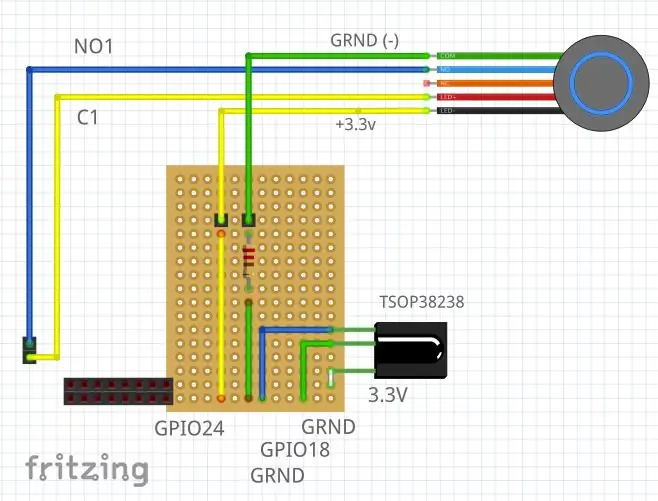
Cov lus qhia no muab cov kauj ruam ntxiv rau lub tshuab txais infrared thiab khawm dua rau lub kaus mom Raspberry Pi. Tsim lub kaus mom thiab tom qab ntawd ntxiv lub kaus mom rau koj Raspberry Pi.
Hauv TV, mus rau Kuv OSMC: Pi Config: Kho vajtse - txhawm rau txiav txim siab GPIO pins siv kuv li hauv = 18, thiab tawm = 17Enable LIRC GPIO Support
OK
Rov pib dua
Cov lus qhia no qhia cov cai uas xav tau ntxiv txhawm rau ua kom lub ntsej muag zoo nkauj
Kauj Ruam 18: Raspberry Pi: Muab rau hauv rooj plaub
Cov lus qhia no qhia yuav ua li cas tso txhua yam hauv rooj plaub.
Kauj Ruam 19: Raspberry Pi: Kodi Music thiab Videos
Ntxiv Yeeb Yaj Kiab (lossis Suab Nkauj)
Kuv tus neeg siv xov xwm yog Tsev Theatre PC (HTPC) khiav Windows 7.
Hauv Kodi,
mus rau Yeeb Yaj Kiab: Cov Ntaub Ntawv: Ntxiv cov vis dis aus: Xauj: Ntxiv qhov chaw network
Windows network (SMB)
Npe lossis Chaw Nyob IP
lub npe siv
lo lus zais
ntxiv cov yeeb yaj duab
Kuv muaj peev xwm txuas mus rau kuv lub server media siv pawg Windows Work, tab sis tom qab ib ntus nws tsis ua haujlwm. Lub vev xaib no muaj qee cov lus qhia kom nws ua haujlwm
Ntawm Windows 7 server, Tsim Homegroup
- Mus rau Start Menu: Tswj Vaj Huam Sib Luag
- Hom Homegroup hauv lub thawv tshawb nrhiav
- Nyem rau ntawm Homegroup
- Nyem rau Tsim Pawg Pawg
- Nco tseg thiab hloov tus password
- Xaiv Lub Tsev Qiv los qhia (Yeeb Yaj Kiab, Nkauj, Duab)
Mus rau koj Cov Ntawv Nkauj, Yeeb Yaj Kiab thiab Duab Duab, txoj cai-nyem thiab qhia rau Homegroup (Nyeem/Sau)
Hauv Windows 7 server:
- Mus rau Start Menu: Tswj Vaj Huam Sib Luag
- Ntaus Homegroup hauv lub thawv tshawb nrhiav
- Nyem rau ntawm Homegroup
- Xaiv: Tawm hauv pab pawg hauv tsev. Tsis quav ntsej cov lus ceeb toom (Tawm hauv pab pawg hauv tsev, thiab Ua Kom tiav)
- Ntawm nplooj ntawv, "Qhia rau lwm lub khoos phis tawj hauv tsev uas khiav Windows 7."
- Xaiv: Hloov cov chaw sib koom siab
- Network Discovery: qhib kev tshawb pom network
- Media Streaming: Qhib
- Kev faib tawm pej xeem cov ntaub ntawv: Koj xaiv. Nws tuaj yeem qhib lossis tawm.
- Cov ntaub ntawv thiab tshuab luam ntawv sib qhia: qhib
- Lo lus zais tiv thaiv kev sib qhia: Teem lo lus zais tiv thaiv kev sib qhia
- Tso cai rau Windows los tswj hwm kuv cov pab pawg hauv tsev sib txuas
Kauj Ruam 20: Raspberry Pi: Kodi Huab Cua
Hauv Kodi, mus rau
- Chaw
- Ntxiv-ons
- Nruab los ntawm qhov chaw cia khoom
- Cov ntaub ntawv huab cua
- Yahoo! Huab cua
- Nruab
Tom qab ntawd teeb tsa Yahoo! Huab cua los ntawm kev nkag mus rau lub nroog loj tshaj nyob ze koj
Nws yuav tsum ua haujlwm, tab sis yog nws tsis paub tseeb tias muaj lwm yam huab cua app tau xiam oob khab, thiab nyem rau ntawm Siv lub cim
Kauj ruam 21: Raspberry Pi: Cron
Kuv xav tso dawb lub TV tuners thaum tsis siv, ib txoj hauv kev yog rov pib dua txhua hmo.
Ua ntej, nruab cron
$ sudo apt-tau nruab cron
Tom qab ntawd kho qhov crontab
$ sudo crontab -e
thiab ntxiv
# rov pib dua txhua hnub thaum 2 teev sawv ntxov
0 2 * * * sudo rov pib dua
CTRL-o, ENTER, CTRL-x kom txuag thiab tawm ntawm tus editor
thiab tom qab ntawd rov pib qhov kev pabcuam
$ sudo kev pabcuam cron rov pib dua
Kauj Ruam 22: Logitech Harmony 650 Chaw Taws Teeb: Tswj TV, Roku thiab Raspberry Pi
Kuv sim ntau yam kev tswj chaw taws teeb sib txawv. Kuv sim cov uas pheej yig dua. Kuv sim lirc thiab flirc. Kuv nyiam tshaj yog Logitech Harmony 650.
Rub tawm thiab teeb tsa Logitech's MyHarmony app. Lub app yog tus kheej piav qhia.
Txhawm rau teeb tsa koj li khoom siv (TV, DVD, Projector, Raspberry Pi, thiab ntxiv rau) koj yuav tsum paub cov chaw tsim khoom thiab tus lej qauv.
Raspberry Pi yog qhov tshwj xeeb me ntsis. Kuv nrhiav tsis tau dab tsi uas ua haujlwm tau zoo. Yog li, kuv teeb Raspberry Pi ua Apple TV. Apple Remote A1294 tswj Apple TV A1378. A1294 cov chaw taws teeb tau preloaded hauv Kodi.
Hauv kuv teeb tsa, Raspberry Pi khiav Kodi ntawm OSMC thiab yog tiag tiag tsuas yog siv rau tshaj tawm TV.
Tsis pub dhau MyHarmony App, ua cov hauv qab no los teeb tsa Raspberry PI:
-
Ntxiv Ntaus:
- Chaw tsim tshuaj paus: Kua
- Qauv: A1378
- A1378 sib raug rau Silver Apple Remote
- Hloov lub cuab yeej rau Raspberry Pi
-
Ntxiv kev saib TV
Lub TV yuav tsum tswj lub ntim
- khiav Kodi li Saib Apple, hloov pauv mus rau "Tshaj Tawm TV", chaw tsim khoom: Apple, qauv: A1378, xaiv Apple Silver tej thaj chaw deb los ntawm Kodi,
Teeb cov khoom siv tas li siv cov chaw tsim khoom thiab tus lej qauv. Ntxiv cov dej num. Sync, thiab tom qab ntawd rov qab thiab kho dua Ntawm Lub Vijtsam khawm thiab khawm lub cev, thiab rov ua dua. Kuv tshem cov nyees khawm hwm (NetFlix,…) thiab ntxiv Kev Xaiv, Tsev, Ntawv Qhia, Xaiv thiab taw qhia cov nyees khawm rau ntawm lub vijtsam
Txhawm rau teeb tsa 650 txhawm rau tswj hwm Raspberry Pi, hauv TV nrog nws txuas nrog Raspberry Pi thiab nrog nas thiab keyboard txuas nrog Raspberry Pi:
- mus rau Kuv OSMC: Pi Config: Kho vajtse - los txiav txim GPIO pins siv.
- Kuv GPIO pins nyob hauv = 18, thiab tawm = 17
- mus rau Kuv OSMC: Pi Config: Chaw Taws Teeb - xaiv lub Apple Apple Remote Remote A1294
Pab kom LIRC GPIO Support OK Reboot
Kauj Ruam 23: Roku: Xiam SSID
Roku tshaj tawm nws tus kheej SSID yog li Roku chaw taws teeb tuaj yeem txuas tau. Roku hu qhov tshwj xeeb Wi-nkaus Direct.
Thaum cov chaw taws teeb thoob ntiaj teb tau teeb tsa, ua haujlwm Roku's SSID. Tsis muaj laj thawj tiag tiag los ua cov kauj ruam no. Kev xiam SSID tsis ua rau lub network muaj kev nyab xeeb ntau dua, thiab kev tshaj tawm SSID tsis siv qhov tseem ceeb Wi-nkaus bandwidth.
Qhib Roku, mus rau nplooj ntawv hauv tsev, thiab mus rau: Chaw: Txheej Txheem: Txheej txheem txheej txheem siab dua: Ntaus txuas: Disable Device txuas
Kauj Ruam 24: Cov Ntawv Ntxiv: Troubleshooting
Kodi OSMC xauv nrog cov lus "Mouse tsis txhawb nqa"
Kuv tau pib kho tshiab qhib. Kuv tsis paub tseeb dab tsi ua rau Raspberry Pi kaw nrog cov lus Mouse tsis txhawb nqa, tab sis apt-tau hloov tshiab thiab hloov kho tshiab (dist-upgrade), ua raws los ntawm kev rov pib dua
Hloov kho los ntawm 17.04 txog 18.04
Kuv hloov kho ubuntu los ntawm 17.04 txog 18.04 raws li cov lus qhia hauv qhov txuas no
System mus pw tom qab pib kho tshiab
03FEB2019: Kuv tau tso desktop ubuntu thiab txav mus rau ubuntu server, uas tsis mus pw. Cov lus qhia tshiab nyob ntawm no Teeb TVheadend ntawm ubuntu PC
Kev sim txwv tsis pub ubuntu desktop los mus pw ua ntej 03FEB2019:
Tom qab hloov kho nws tus kheej, tvheadend tsis pom tias yuav ua haujlwm. Rebooting pom txhua yam kom ua haujlwm raws li qhov xav tau tab sis tom qab 20 feeb ntawm qhov tsis ua haujlwm lub cev yuav mus pw lossis hibernate. Kuv tau khiav cov lus txib hauv qab no pom zoo los ntawm qhov txuas no:
gsettings teeb tsa org.gnome.desktop.session tsis ua haujlwm qeeb 0
sudo systemctl daim npog ntsej muag sleep.target tshem tawm. phiaj hibernate.tar
Kuv tsis zoo foob qhov tshwm sim, tab sis tom qab ob peb lub hwj chim tsis ua hauj lwm. Lub kaw lus yuav kaw tawm ntawm lub sijhawm random thaum nruab hnub. Cov kev hloov pauv saum toj no tsis kho qhov teeb meem. Disk utilities tsis pom muaj kev noj nyiaj txiag. dmesg tsis qhia dab tsi tsis raug. Kuv kho cov ntaub ntawv kom pom thaum nws nres logging, thiab saib cov txheej txheem kawg khiav:
$ sudo nano/var/log/syslog
Ib ntawm kab kawg hais txog:
Pib Network Manager Script Dispatcher Service
thiab cov hauv qab no tau sim siv ipv6. Txij li thaum kuv tsis siv ipv6, kuv kho cov ntawv:
$ sudo nano /etc/sysctl.conf
thiab ntxiv cov kab hauv qab no thaum kawg:
#Disable IPv6net.ipv6.conf.all.disable_ipv6 = 1
net.ipv6.conf.default.disable_ipv6 = 1
net.ipv6.conf.lo.disable_ipv6 = 1
net.ipv6.conf.eth0.disable_ipv6 = 1
Lub kaw lus tau nyob li ob peb hnub
Pom zoo:
Kuv Ua Kuv Tus Kheej Lub Tshuab Npaum Li Cas?: 11 Kauj Ruam (nrog Duab)

Kuv Ua Kuv Tus Kheej Lub Boxing Li Cas?: Tsis muaj ib zaj dab neeg zoo nyob tom qab qhov haujlwm no - Kuv tsuas yog ib txwm nyiam lub tshuab ntaus nrig, uas tau nyob hauv ntau qhov chaw nrov. Kuv txiav txim siab tsim kuv tus kheej
Kuv Laser-txiav Ray-Gun Sib Sau Cov Lus Qhia: 10 Kauj Ruam

Kuv Laser-txiav Ray-Gun Sib Sau Cov Lus Qhia: Nrog rau kev thov txim rau qhov qeeb, ntawm no yog kuv cov lus qhia ntev dhau los yuav ua li cas los teeb tsa Lub Tshuab Taw Qhia Laser-Rab Phom, koj tuaj yeem yuav Vector kos duab phiaj xwm, kom nws ua … Ntawm CNC Laser-Cutter! Https://cults3d.com/en/3d-model/gadget/ray-gun
Kev Txiav Txiav-Nkauj Daim Duab: 6 Kauj Ruam
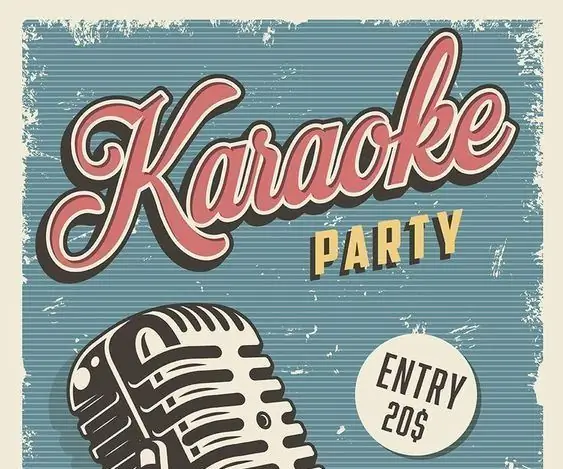
Kev Txiav Txiav-Nkauj Daim Duab: Peb tuaj yeem ua dab tsi nrog daim ntawv loj loj? Koj puas tuaj yeem xav tias daim duab lossis daim ntawv loj loj hu nkauj lossis tham? Raws li cov kws tshaj lij cov neeg ua haujlwm, hnub no, kuv yuav qhia koj yuav ua li cas thiaj tsim daim ntawv loj hlob zoo thiab nthuav. Koj tseem tuaj yeem sib tham nrog koj cov duab. Cia peb los thiab pom. Cov com
Yuav Ua Li Cas Txhim Kho Qhov Txiav Txiav X X Kawg Ua Ntej Ua Ntej: 10 Kauj Ruam

Yuav Ua Li Cas Txhim Kho Qhov Txiav Txiav X X Hloov Ua Ntej Presets: YUAV TSUM: Apple Computer / LaptopFinal Cut Pro X teeb tsa Browser txhawm rau rub qhov xav tau kawg Txiav Pro X hloov pauv ua ntej (s)
Txiav Txiav Tawm Hauv Lub Neej Thib Ob: 13 Kauj Ruam

Txiav Tawm Hauv Lub Neej Thib Ob: Kev txiav tawm yog ib feem ntawm cov duab nrog lub keeb kwm yav dhau los ua pob tshab kom nws sawv ib leeg. Siv lawv los tso saib thiab muag khaub ncaws lossis avatars, zoo li sawv ntsug rau cov duab, lossis lwm yam uas koj tuaj yeem xav txog. Hauv qhov screenshot no kuv sawv los ntawm kev txiav tawm
